前言
寫過移動端的同學或多或少都遇到過軟鍵盤帶來的各種各樣的問題,最典型的就是輸入框被軟鍵盤遮擋、fixed元素失效等問題,并且這些問題在iOS上的表現讓人難以接受。
webview的差異
在移動端上,我們的H5頁面一般是運行在宿主APP提供的webview中,簡單點理解,你其實可以把它當作瀏覽器,就是用來展現頁面內容的。目前移動端主流系統分為Android與iOS,然而兩者提供的webview容器也存在著諸多差異,今天我們就只探討兩者軟鍵盤帶來的影響。
首先,我們先來寫個簡單的頁面布局:頭部fixed+中間自適應+底部fixed
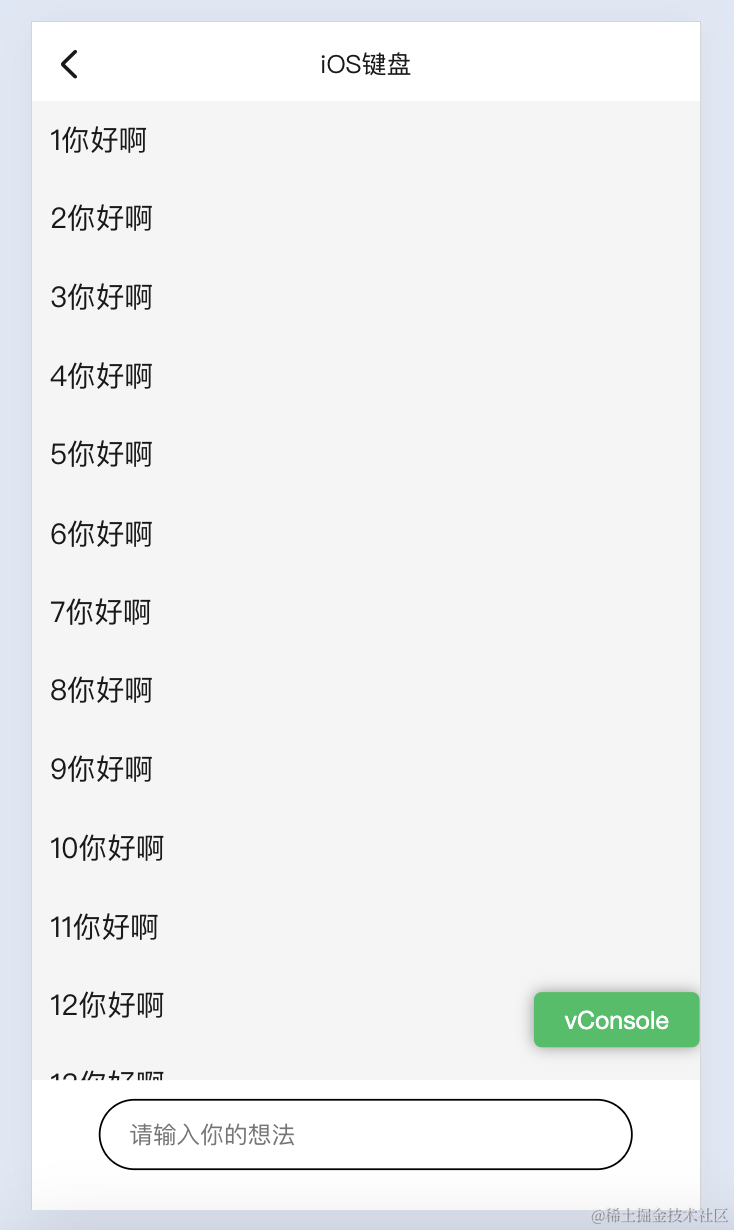
Android
事實上Android的表現并不會有太大問題,它只不過是在鍵盤彈起來之后把webview的高度減小了,變成了:原來的webview高度減去鍵盤的高度
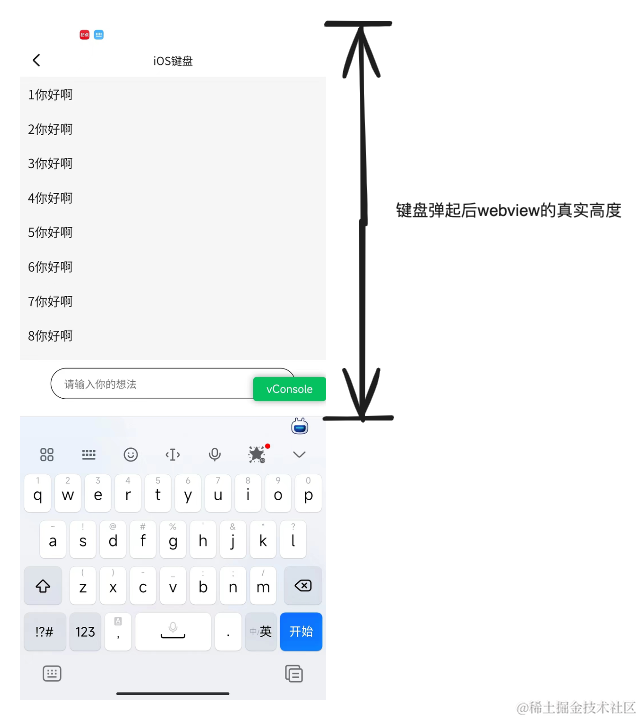
這樣的表現正是我們期待的,完全沒有影響整個頁面的布局
iOS
軟鍵盤
在iOS 8.2 之后,iOS 唯一指定瀏覽器內核、Webkit 鼻祖 Safari 將 fixed 元素的布局基準區域從鍵盤上方的可見區域改成了鍵盤背后的整個視窗,也就是說此時的webview高度并不會發生變化,鍵盤是直接蓋在webview上方的。
這樣是為了在鍵盤彈起來之后,不用重新渲染頁面,他們是方便了,但遭殃的是我們前端開發人員...
比如上面這個頁面,我們看看iOS的表現是怎樣的:
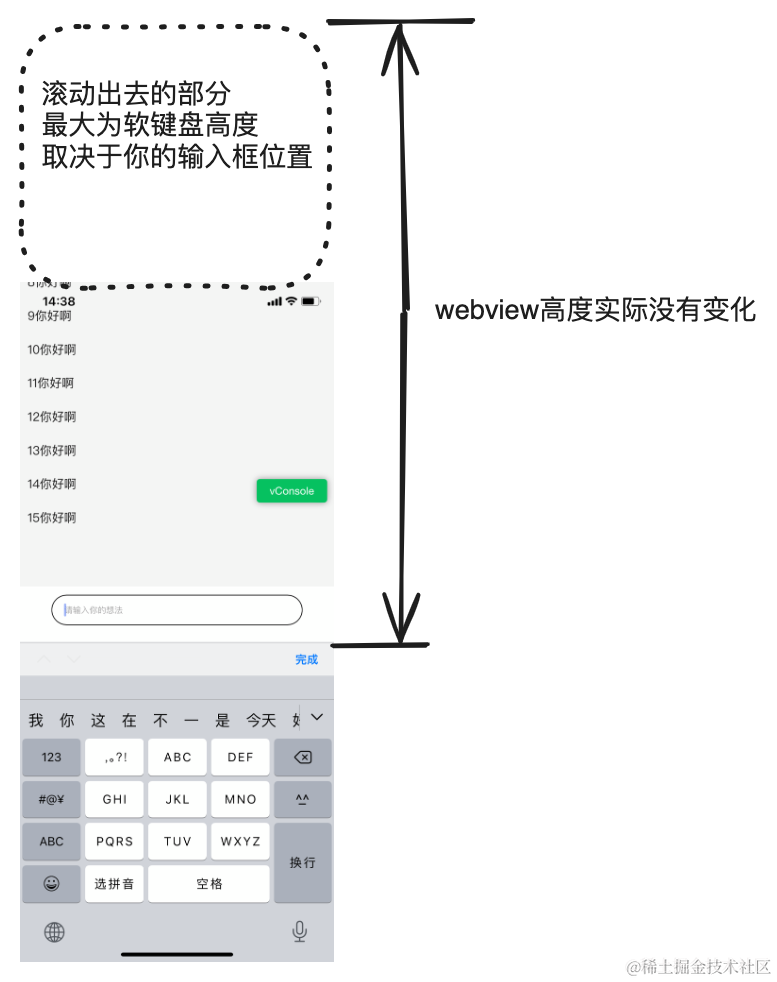
可以看到,iOS為了不讓webview壓縮,并且為了不讓軟鍵盤遮擋輸入框,他們自作聰明地把webview整體往上移動,最大移動距離為軟鍵盤的高度。
這樣就導致我們的頭部以及頁面上半部分內容移動到了可視區之外,這個表現是難以接受的,至少頭部應該還要在可視區。(這就會讓我們誤以為fixed失效,實際上它相對于webview的位置并沒有變,只不過是webview發生了移動)
這個移動似乎沒有邏輯,不信大家可以試試把輸入框放到頁面的各個位置,我發現只有輸入框在最頂部,webview才不會發生上移,其它位置都或多或少的會產生移動。
還有一個問題就是,此時的webview是可以滑動的,那么就會出現有用戶會將輸入框滑動到鍵盤下方,想想這個體驗也是難以接受的...
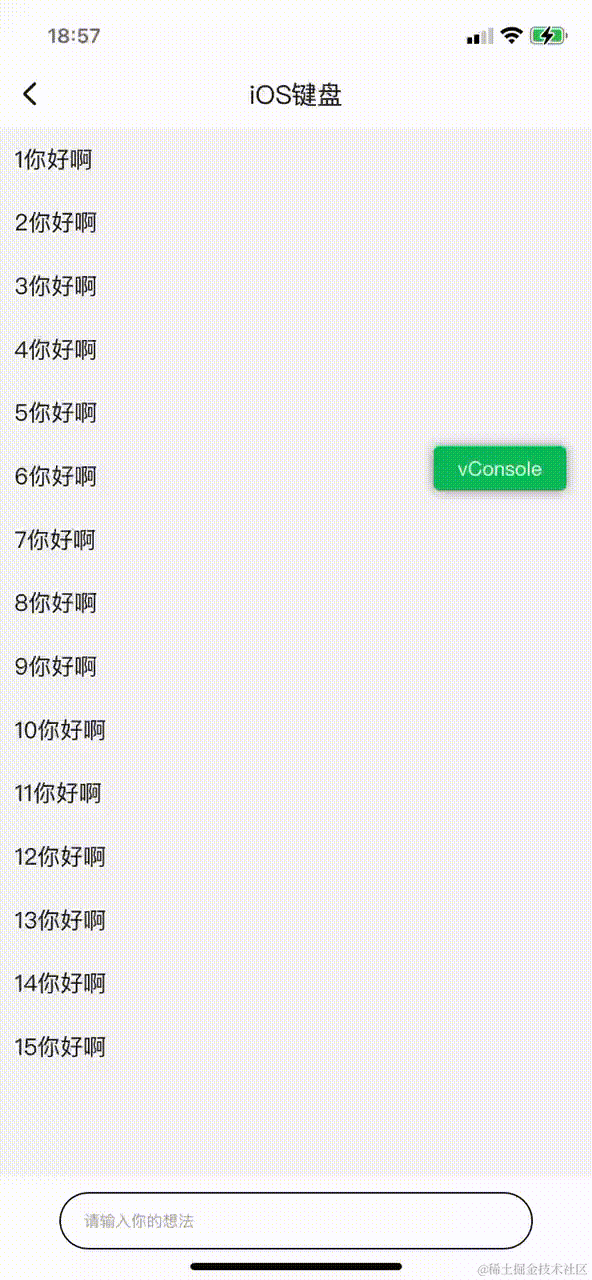
并且你會發現,在頁面的上方與下方都多出了一個不論是 Viewport 還是 VisualViewport 都無法到達的白色襯底區域,我們可以嘗試把頁面所有元素背景都改成黑色再來看,會更加明顯
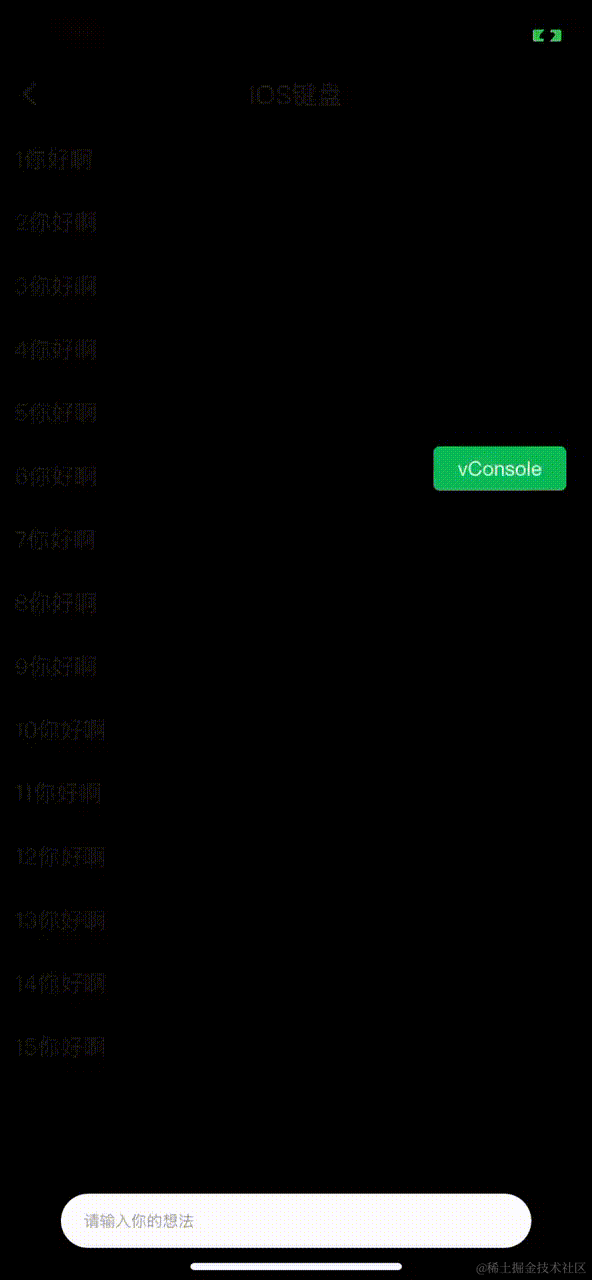
看到這些奇奇怪怪的問題你心里作何感想??
所有問題產生的根本原因是:iOS為了不用在鍵盤彈起之后重新渲染頁面,他們并沒有去壓縮webview容器的高度,而是對webview整體進行平移處理
軟鍵盤監聽
對于Android,我們通常可以通過監聽resize事件來實現,但對于iOS,我們從上面了解到鍵盤彈起,iOS的webview高度并不會發生變化,所以也就觸發不了resize事件。
在iOS中,可以通過focusin & focusout事件來進行監聽
export const watchKeyBoard = (callback: (isShow: boolean) => void) => {
if (isIOSByUA()) {
document.body.addEventListener('focusin', () => {
callback(true)
})
document.body.addEventListener('focusout', () => {
callback(false)
})
} else {
const originalHeight =
document.documentElement.clientHeight || document.body.clientHeight
window.addEventListener('resize', () => {
const resizeHeight =
document.documentElement.clientHeight || document.body.clientHeight
if (resizeHeight - 0 < originalHeight - 0) {
callback(true)
} else {
callback(false)
}
})
}
}
解決方案
了解完產生問題的原因,我們就可以來嘗試著解決問題,但想要純前端去解決這個問題,或多或少都會存在一些體驗問題,也許你可以去推動你們的客戶端同學來協助處理這個問題,只要讓iOS的webview在鍵盤彈起時的表現與Android一致,就不會存在這些奇怪的問題了,但似乎他們處理起來也非常棘手...
模仿Android的處理
雖然我們改不了webview的高度,但我們可以改我們布局的高度,我們只需要將頁面高度改為頁面可視區的高度即可,如果頁面內容有滾動交互的話,需要額外處理,要與webview的滾動隔離開。
VisualViewport
先來了解下這個API,它可以用來獲取對應 window 的視覺視口
VisualViewport.offsetLeft :返回視覺視口的左邊框到布局視口的左邊框的 CSS 像素距離。
VisualViewport.offsetTop:返回視覺視口的上邊框到布局視口的上邊框的 CSS 像素距離。
VisualViewport.pageLeft:返回相對于初始的 viewport 屬性的 X 軸坐標所對應的 CSS 像素數。
VisualViewport.pageTop:返回相對于初始的 viewport 屬性的 Y 軸坐標所對應的 CSS 像素數。
VisualViewport.width:返回視覺視口的寬度所對應的 CSS 像素數。
VisualViewport.height:返回視覺視口的高度所對應的 CSS 像素數。
VisualViewport.scale:返回當前視覺視口所應用的縮放比例。
這里我們需要的就是這個VisualViewport.height,用來獲取可視區的高度。
但需要注意的是,這個API最低只支持iOS13,ios13以下的使用window.innerHeight兜底
頁面布局
整體布局采用flex布局,頭部和底部也就不需要fixed來定位了,中間自適應撐滿剩余高度,超長滾動
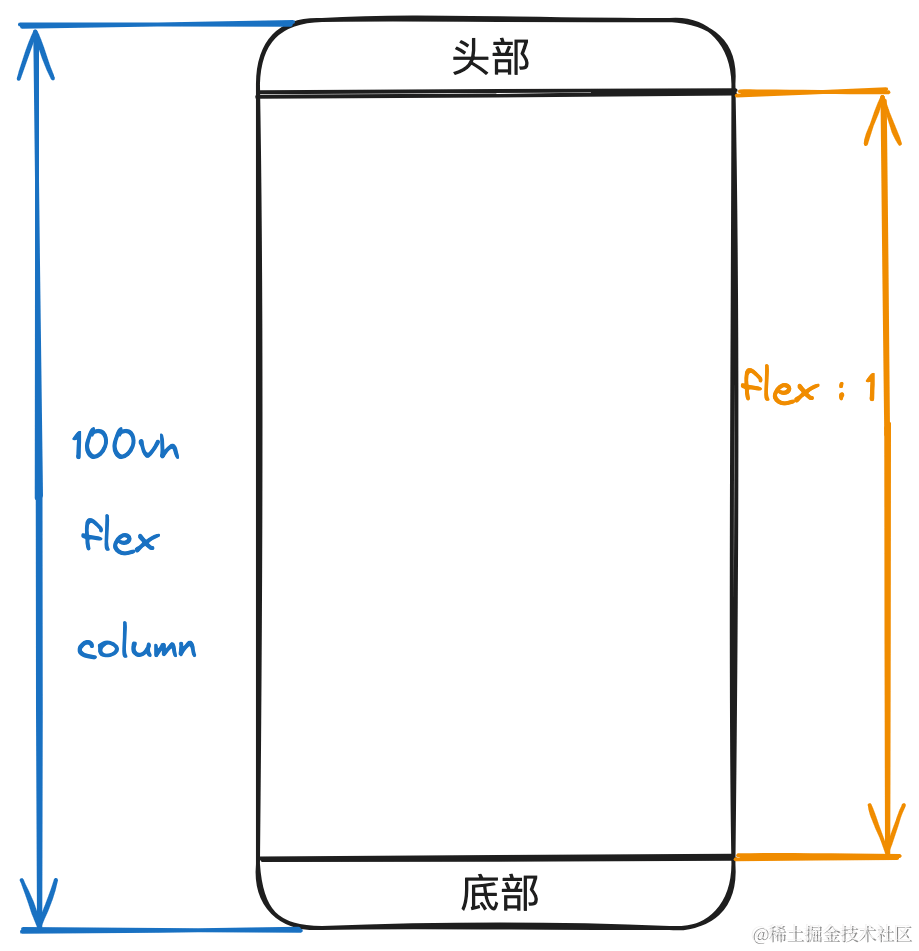
鍵盤打開計算高度重新布局
我們需要在鍵盤彈起后,計算可視區的高度,并將最外層容器高度賦值為可視區高度
watchKeyBoard((status) => {
setTimeout(() => {
console.log(
'status',
status ? '鍵盤打開' : '鍵盤關閉',
)
const container = document.getElementById('container')
if (status) {
container.style.height = `${
window.visualViewport.height || window.innerHeight
}px`
window.scrollTo(0, 0)
} else {
container.style.height = `100vh`
document.removeEventListener('touchmove', this.stopMove)
}
}, 100)
})
這樣頁面展示算是正常了
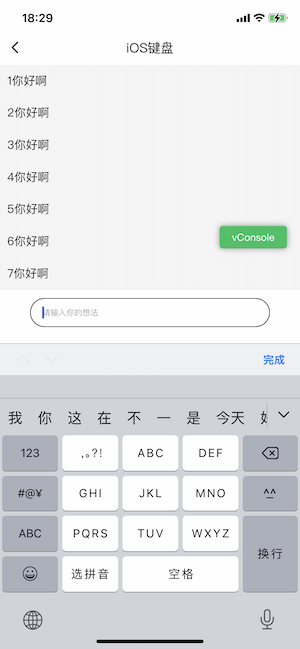
但是隨之而來的是滾動問題??
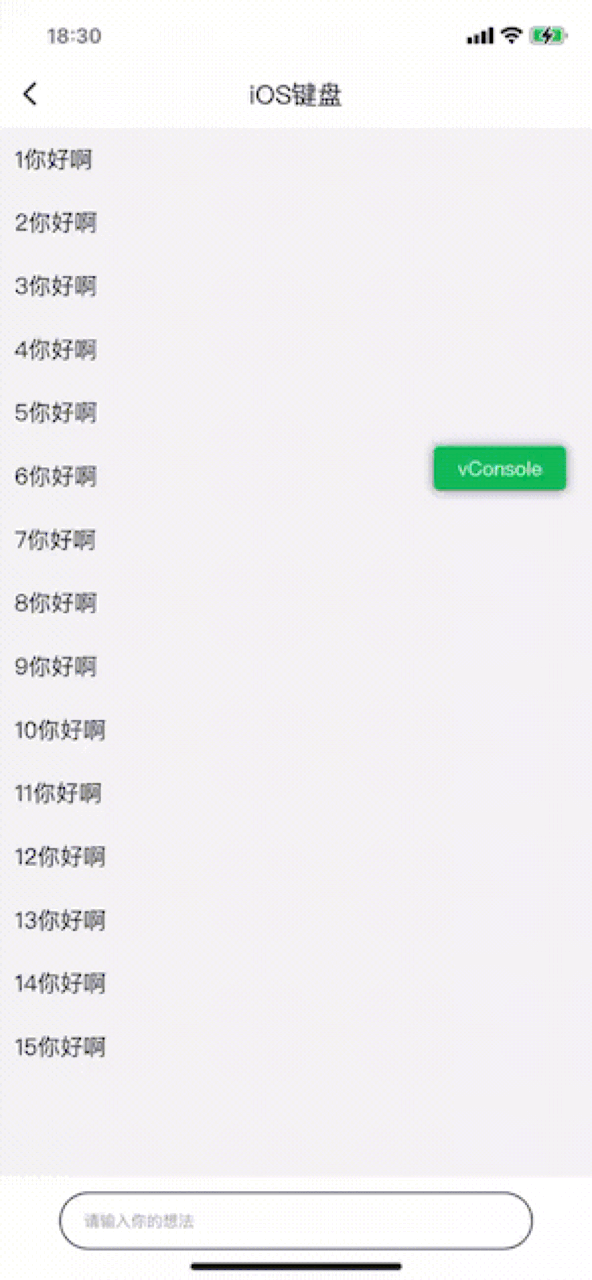
處理滾動
我們需要禁用全局的滾動,但對一些需要滾動的區域需要放開,比如中間的列表部分
if (utils.isIOSByUA()) {
watchKeyBoard((status) => {
setTimeout(() => {
console.log(
'status',
status ? '鍵盤打開' : '鍵盤關閉',
window.innerHeight,
)
const container = document.getElementById('container')
if (status) {
container.style.height = `${
window.visualViewport.height || window.innerHeight
}px`
window.scrollTo(0, 0)
document.addEventListener('touchmove', this.stopMove, {
passive: false,
})
document.addEventListener('touchend', this.scroll)
} else {
container.style.height = `100vh`
document.removeEventListener('touchmove', this.stopMove)
document.removeEventListener('touchend', this.scroll)
}
}, 100)
})
}
stopMove(e) {
if (['content', 'keyboard_center'].includes(e.target?.className)) return
e.preventDefault()
}
scroll() {
window.scrollTo(0, 0)
}
完整體驗如下
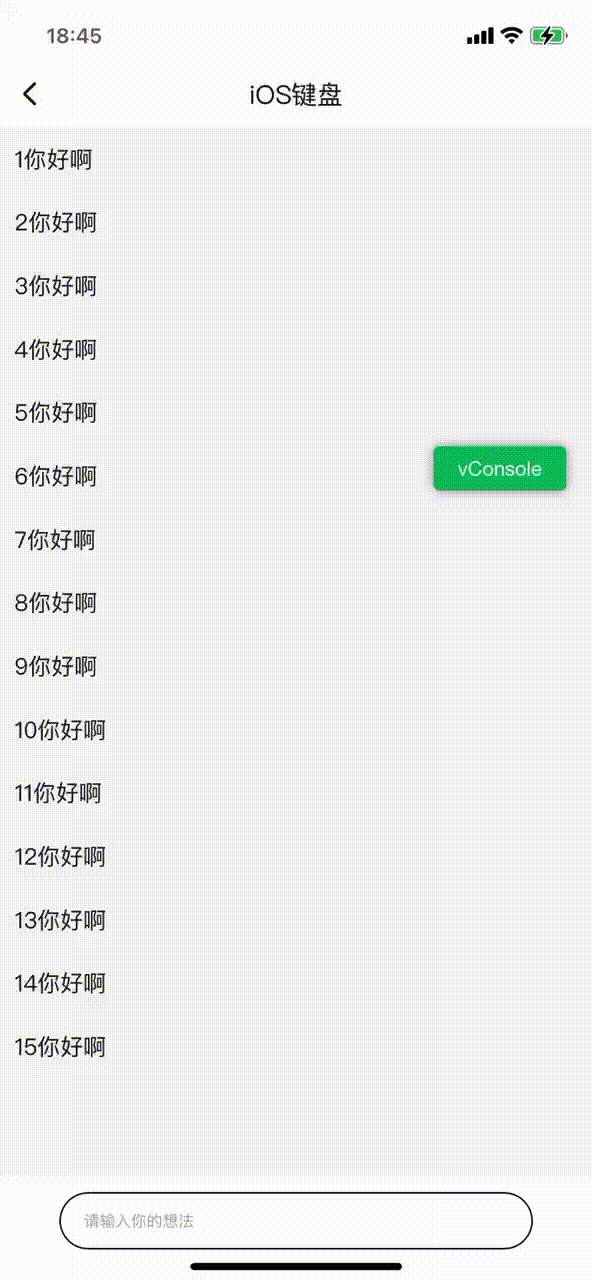
比起它原本帶來的遮擋、滾動、fixed失效等體驗,現在的體驗算是可以接受的(這里所有的操作我們只需要在iOS上執行即可)
作者:前端南玖
出處:https://www.cnblogs.com/songyao666/
該文章在 2024/4/29 17:47:49 編輯過